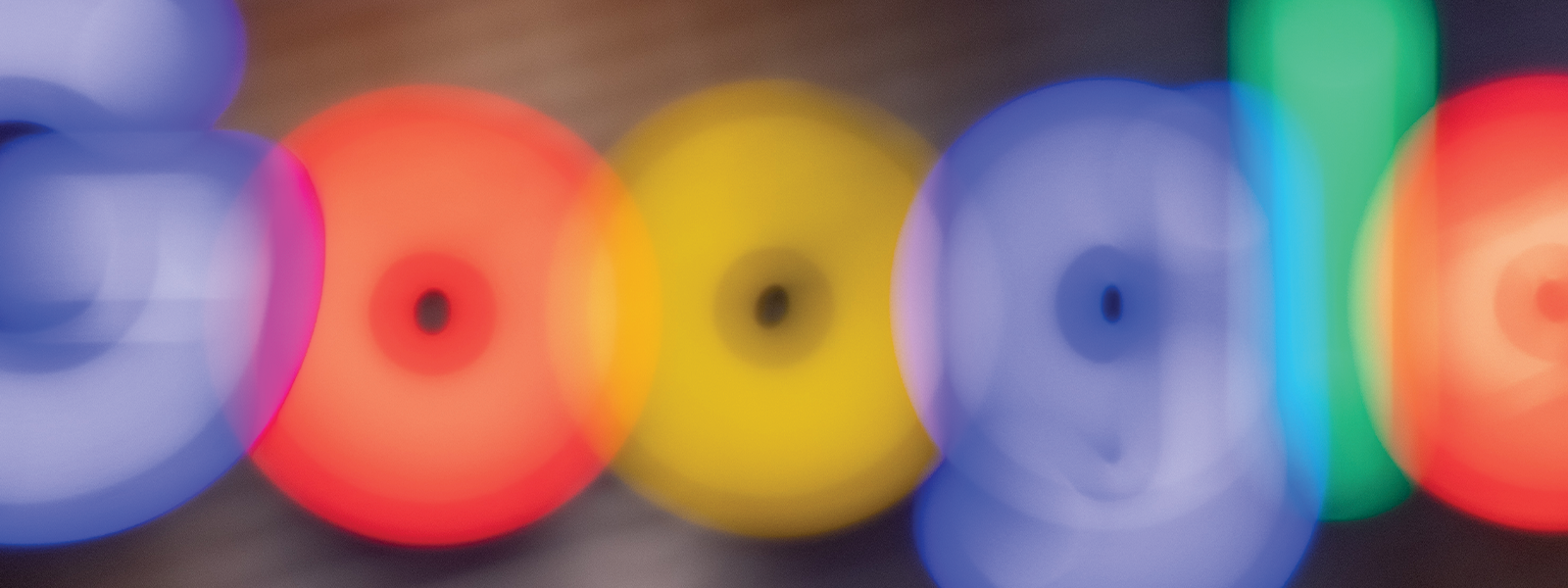選択中のテキストを日本語から英語にカンタン翻訳できる、Firefoxの便利な拡張機能(アドオン)とショートカットキーの設定方法をご紹介します。
目次
日本語から英語に翻訳できるFirefox拡張機能
1、To Google TranslateをFirefoxにインストールします。
2、拡張機能の設定画面より「テキスト翻訳」を翻訳元:Japanese、翻訳先:Englishに設定。

3、デフォルトではTranslate selected text (テキスト翻訳)のショートカットキーが「Ctrl + Shift + 1」に設定されているのでこちらを使いやすいキーに変更します。
Firefoxで拡張機能のショートカットキーを変更する
1、Firefoxのアドレスバーに「about:addons」を入力して拡張機能の管理ページを表示します。
2、右上にある歯車のアイコンをクリックして「拡張機能のショートカットキーの管理」を選択。

3、拡張機能一覧からTo Google Translateを探し、Translate selected text項目のキーを使いやすいものに変更します(私はoption+Tにしました)
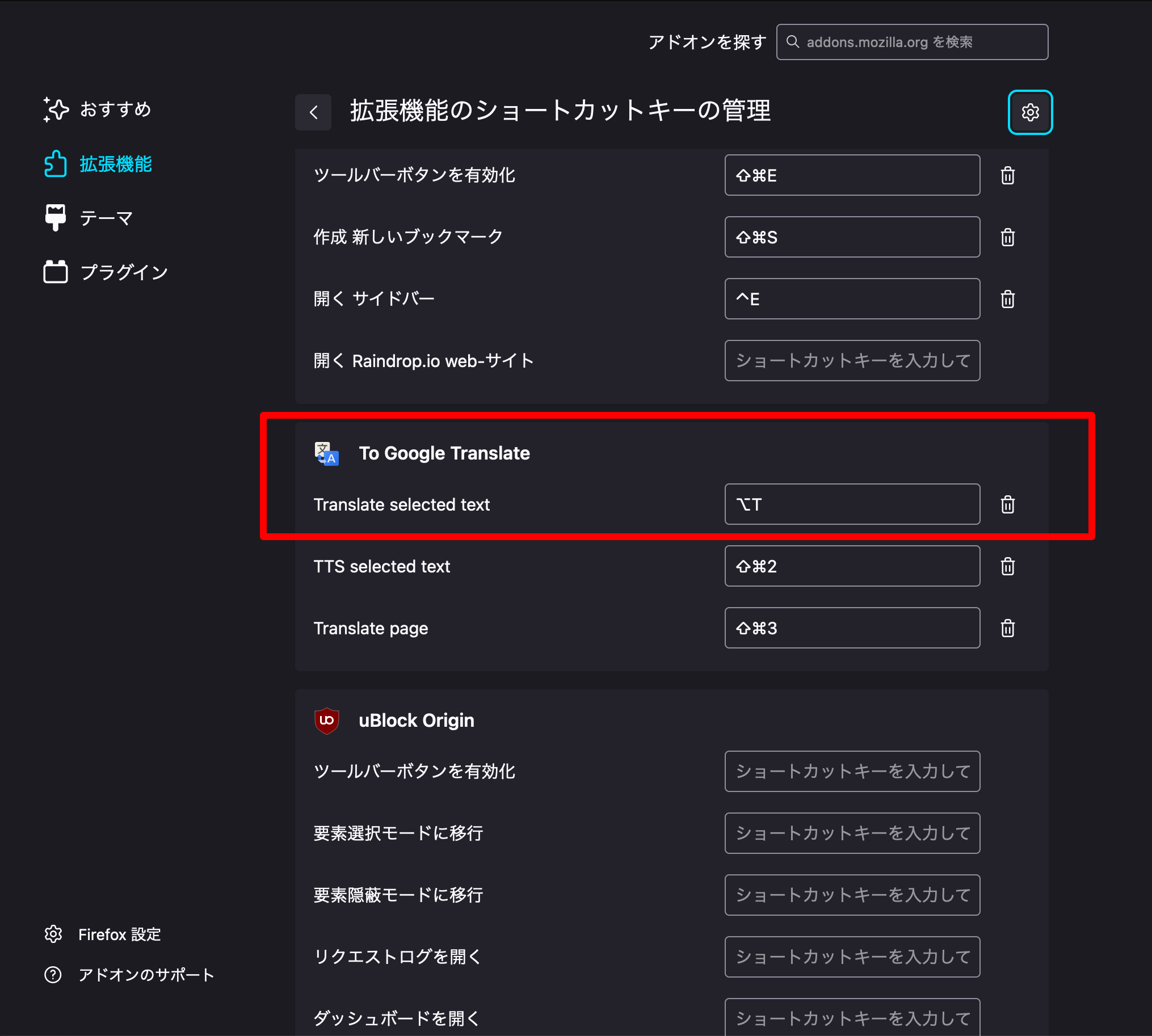
翻訳したい単語を選択状態にして「option+T」を押すと、新しいタブにて単語が日本語→英語に翻訳された状態で開きます。